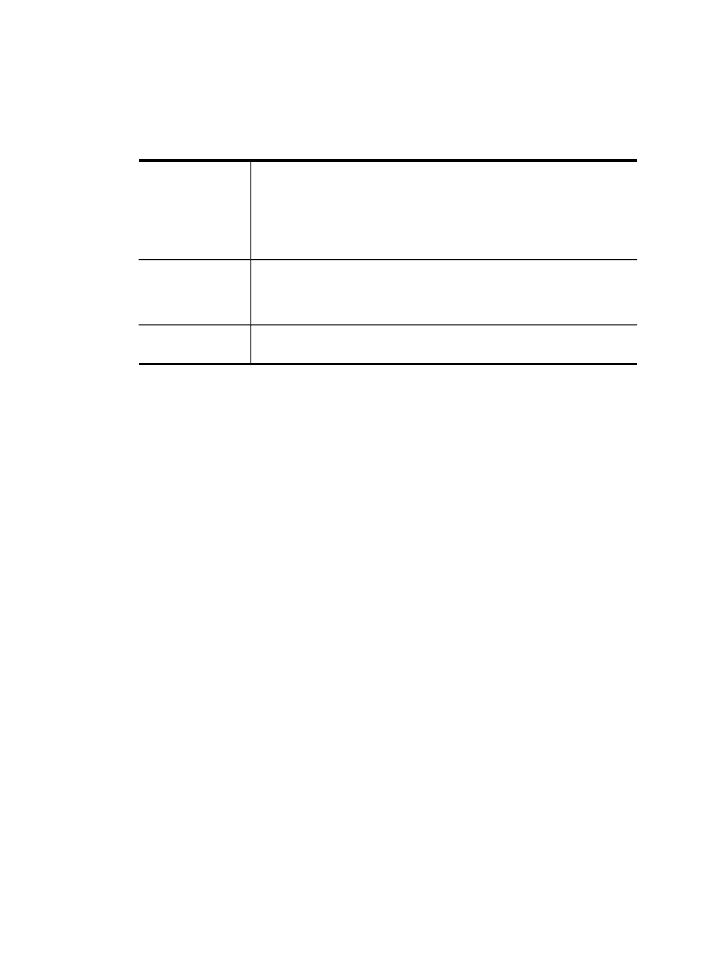
Impression d'un montage vidéo
Vous pouvez utiliser l'option Impressions d'un montage vidéo pour imprimer une
séquence de photos extraite d'un fichier vidéo présent sur une carte mémoire ou un
périphérique de stockage. Cette option imprime neuf images d'un clip vidéo sur une
même feuille, dans l'ordre dans lequel elles apparaissent dans le clip vidéo. Les
images vidéo sont automatiquement sélectionnées par votre périphérique.
Pour créer des impressions de montage vidéo
1. Insérez une carte mémoire dans le logement approprié sur le périphérique ou
connectez un périphérique de stockage au port USB avant.
Le menu Photosmart Express s'affiche. Par défaut, Afficher et Imprimer est mis
en surbrillance.
2. Appuyez sur OK pour sélectionner Afficher et Imprimer.
Lorsque vous appuyez sur OK, la photo la plus récente apparaît à l'écran.
3. Appuyez sur les touches fléchées pour faire défiler les photos et les vidéos sur la
carte mémoire ou le périphérique de stockage.
4. Lorsque la photo à imprimer s'affiche, appuyez sur OK.
Le menu Impression s'affiche.
5. Appuyez sur les touches fléchées pour mettre en surbrillance Projets, puis
appuyez sur OK.
Le menu Projets s'affiche.
6. Appuyez sur les touches fléchées pour mettre en surbrillance Impressions d'un
montage vidéo, puis appuyez sur OK.
7. Appuyez sur les touches fléchées pour mettre en surbrillance le format à imprimer,
puis appuyez sur OK.
8. Appuyez sur les touches fléchées pour mettre en surbrillance le type de papier
utilisé, et appuyez sur OK.
Chapitre 7
72
Utilisation des périphériques de mémoire (certains modèles uniquement)
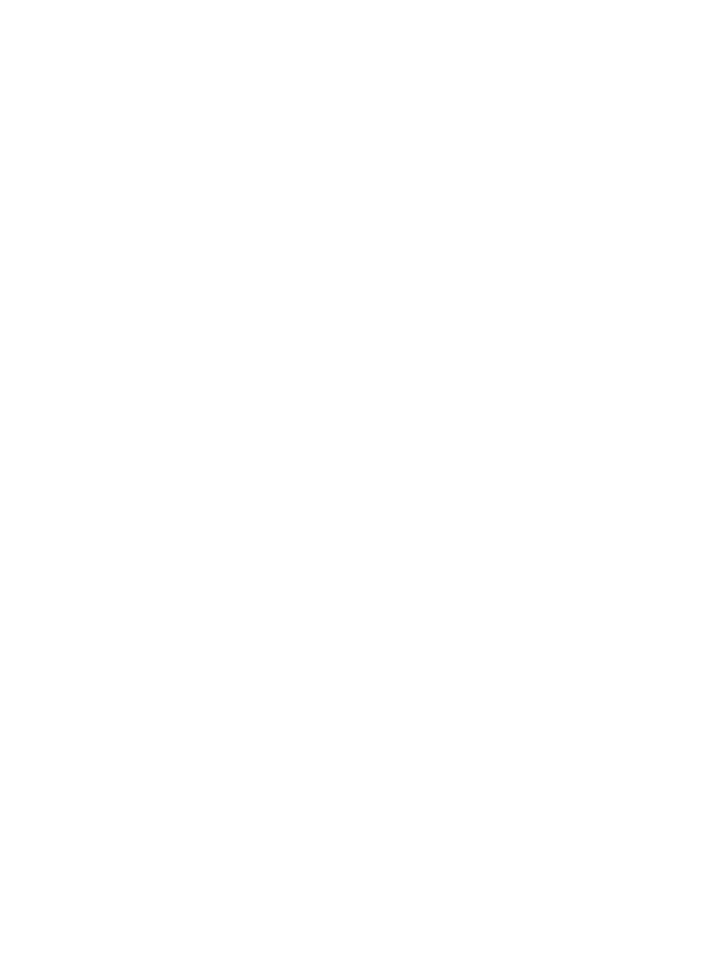
9. La vidéo réapparaît, appuyez sur OK pour continuer.
10. (Facultatif) Modifiez ou imprimez la vidéo.
Pour modifier la photo sélectionnée avant l'impression
a. Appuyez sur OK pour afficher le menu de sélection.
b. Appuyez sur les touches fléchées pour mettre en surbrillance Modifier, puis
appuyez sur OK.
Pour imprimer maintenant
▲ Sélectionnez Imprimer maintenant, appuyez sur OK.